Se abbiamo in gestione una VPS Small Linux su AziendeItalia, possiamo usare Plesk per fare un backup della configurazione dell'intera VPS. Si tratta di un'operazione diversa dal backup delle risorse contenute “nella” VPS, come ad esempio le pagine di eventuali domini o i dati di un database. Quella che vedremo oggi è la procedura che permette di fare una copia di backup della configurazione di Plesk, che contiene tutti i parametri impostati mediante usando Plesk. In altre parole, il risultato del nostro backup saranno dei file XML contenenti i parametri della VPS, come ad esempio: nomi dei domini, configurazione del servizio DNS, account dei clienti ecc.
Requisiti
La prima cosa da fare è verificare che la funzione Manager di Backup sia abilitata. Per farlo dobbiamo controllare quali sono le azioni attive nell'interfaccia, aprendo il pannello delle Preimpostazioni della Home page. Una guida illustrata a questa operazione è disponibile a questo indirizzo.
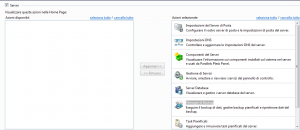
Preimpostazioni della Home page
La funzionalità che ci interessa attivare si trova nel pannello di configurazione della Default Administrator Home Page: qui dobbiamo verificare che nella sezione Server sia stata abilitata l'azione “Manager di Backup”, che deve trovarsi nel riquadro di destra (come in figura).
Esecuzione del backup
Per accedere al pannello di backup della VPS clicchiamo sull'icona Manager di Backup nel pannello generale della VPS
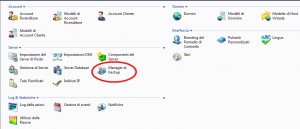
Manager di Backup
nel pannello di gestione del backup avremo a disposizione alcuni strumenti, tra cui l'icona Eseguire backup
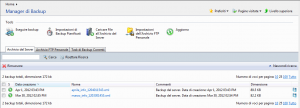
Pannello di backup
Clicchiamo su Eseguire backup per accedere al pannello successivo, dove ci interessa solamente il campo “Aggiungere un prefisso al nome del backup”. Qui possiamo inserire il prefisso del nome del backup, che ci aiuterà a riconoscere il file in un secondo tempo. Scrivendo ad esempio “aprile” in questo campo, e cliccando sul pulsante Eseguire backup in fondo a destra, andremo a creare un file del tipo
aprile_info_1204011543.xml.tgz
che sarà un file compresso contenente l'intera configurazione (in formato XML) della VPS. In particolare, questo file conterrà anche i backup associati ai seguenti profili
- Backup dei domini
- Backup degli account clienti
- Backup degli account rivenditori
Il vantaggio è evidente: invece di eseguire uno per uno i backup delle entità listate qui sopra, con un solo click abbiamo eseguito il backup di tutti i profili! Questo dovrebbe aiutarci a risparmiare tempo, e potrebbe tornare comodo nel caso che uno dei clienti, domini o rivenditori ospitati sulla VPS abbia bisogno di recuperare il backup della propria configurazione. Per capire cosa succede dietro le quinte quando eseguiamo il backup della VPS, proviamo ad aprire il Manager di Backup degli altri profili (cliente, dominio o rivenditore): vedremo che anche nel loro pannello del Manager di Backup sarà presente il “sotto-backup” corrispondente al proprio profilo, riconoscibile dal prefisso che abbiamo inserito sopra (aprile). In altre parole, l'operazione di backup della VPS produce un bundle dei 4 backup possibili: VPS, domini,clienti e rivenditori. Osserviamo anche che i “sotto-backup” così prodotti saranno sempre visibili all'amministratore della VPS (se abbiamo abilitato questa funzione), ma potrebbero non essere visibili negli altri profili se l'opzione Manager di Backup non è abilitata nel corrispondente pannello delle Preimpostazioni della Home page.
Conclusioni
La funzionalità di backup della VPS permette di eseguire il backup della configurazione del server virtuale in modo semplice e intuitivo. Se vogliamo, possiamo anche salvare in locale il file del backup, cliccando sull'icona del “floppy-disk” collocata sulla destra di ogni singolo backup (vedere l'ultima figura qui sopra). Ricordiamoci che cliccando su “Esegui il backup” faremo avviare il processo di backup, per cui Plesk risponderà alla nostra azione avvisandoci che il backup è iniziato
Avvio del backup
l'operazione dovrebbe richiedere pochissimi secondi. Per vedere il risultato del backup, ovvero la nuova riga nell'elenco dei backup, basterà cliccare sul pulsante Aggiorna.






